Чем заменить картриджи для принтера hp
Обновлено: 17.05.2024
Как сделать "вечным" картридж струйного принтера?
А. НЕМЦЕВ, г. Белгород
Струйный принтер в хозяйстве радиолюбителя — вещь, на мой взгляд, очень нужная. Распечатка в цвете материалов из Интернета, схем, документации дает заметный выигрыш в наглядности и информативности. Поэтому я в свое время приобрел струйный принтер HP Deskjet D1460 фирмы Hewlet t Packard, как самый недорогой и простой по конструкции.
На первых порах общения с этим изделием пришлось столкнуться с неудобством, связанным с некорректной работой программы—драйвера, поставляемой с принтером на CD. После нескольких попыток пробной печати выяснилось, что в сменных картриджах, установленных в принтере, уже закончились чернила, после чего программа—драйвер принтера стала назойливо напоминать о необходимости купить новые картриджи. Как известно, стоимость такого комплекта соизмерима со стоимостью нового принтера. Пришлось искать пути выхода из создавшейся ситуации.
В результате многочисленных экспериментов мне удалось разработать методику продления жизни термоструйных картриджей фирмы HP с номерами 21, 22, 27, 28, 56—59. Картриджи этой фирмы более поздних выпусков — 95—98, 100—102, 121, 130—132, 134—136, 138, 140, 141, 338, 339, 342—344, 348 — конструктивно подобны прежним, но менее надежны в работе и имеют более "хитрый" алгоритм идентификации программой.
С картриджами других фирм эксперименты я не проводил, но известно, что метод термоструйной печати использован практически во всех струйных принтерах, кроме Epson.
Рассмотрим устройство термоструйного цветного картриджа на предмет выявления "слабых мест". Конструктивно он представляет собой пластмассовую коробку (рис. 1), заполненную гигроскопичным абсорбером — поролоном. Внутреннее пространство разделено перегородками на три отсека. К телу абсорбера примыкает микропористая сетка—фильтр 1 (рис.2)
, которая служит для тонкой очистки чернил и доставляет немало хлопот при использовании чернил плохого качества.

Пройдя через фильтр, чернила попадают в камеру 2, выполняющую функции капилляра. Дно камеры — собственно печатающая головка, основу которой представляет кристалл кремния в виде решетки 3 (рис. 2, рис.3).
Просветы решетки хорошо видны на рис. 2 (фильтр удален). Кристалл черного канала имеет два просвета, а цветных — три (рис. 3). На кристалле выполнены микросхема управления дюзами и пленочные резисторы — нагревательные элементы. К кристаллу примыкает гибкий плоский кабель 1, соединяющий контактные площадки на кристалле с соответствующими на картридже. Снаружи кристалл кремния закрывает сопловая пластина 2 (см. фрагмент на рис. 3). Общее описание принтера и картриджей представлено в [1] .
Понятно, что корпус с поролоном всегда можно очистить от чернил. В крайнем случае, — аккуратно сколоть верхнюю крышку картриджа, вынуть поролон и промыть картридж внутри. При необходимости абсорбер и фильтр легко заменить. В сети Интернет немало рекомендаций и статей, посвященных методам промывки, удаления остатков чернил и заправки таких картриджей с помощью одноразовых шприцев, поэтому подобные вопросы оставлены за рамками статьи. Никаких сложностей и проблем с этим быть не должно, так как все чернила имеют водную основу и хорошо растворяются в воде. Кроме того, производители чернил обычно предлагают различные очищающие жидкости для промывки. Однако не стоит забывать, что все операции, связанные с промывкой картриджей, необходимо производить дистиллированной водой.
Никаких необратимых изменений собственно чернила, находящиеся в пластмассовом корпусе, вызвать не могут, необходимо только периодически следить за чистотой внутри картриджа и присутствием чернил на сопловой пластине. Также следует отказаться от использования пигментных чернил для черного канала и использовать только водорастворимые чернила, которые практически не засыхают в картридже и не имеют абразивных частиц.
Таким образом, печатающая головка термоструйного картриджа является единственным узлом, в котором происходят необратимые изменения, в результате которых картридж окончательно приходит в негодность и программа принтера блокирует работу принтера, при этом начинает мигать светодиод на его передней панели.
Технология печати, разработанная фирмой HP, предусматривает почти мгновенное нагревание чернил в тонком слое до температуры около 500 о С [2]. Отсюда становятся понятными причины столь непродолжительного срока службы картриджа.
Из практики хорошо известно, что если понизить напряжение питания лампы накаливания всего на несколько процентов, то срок ее службы увеличивается в разы. Эта же идея оказалась верной и по отношению к термоструйному принтеру.
В результате экспериментов выяснилось, что можно значительно снижать мощность, подводимую к картриджу, путем уменьшения амплитуды подаваемых на картридж импульсов без сколько-нибудь заметного ухудшения качества печати.
Дальнейшие эксперименты привели к возможности дополнительного снижения питающего картридж напряжения и, следовательно, степени разогревания термоголовки путем подбора чернил. В результате напряжение питания картриджей с 16 В удалось понизить до 12…13 В без потери качества печати.
Я опробовал несколько экземпляров картриджей и оказалось, что при понижении питающего напряжения первым перестает печатать всегда только черный канал, т. е. "плато" у цветного всегда заметно шире. Поэтому замена типа используемых чернил имеет смысл только в черном картридже.
Для изменения режима эксплуатации термоструйных картриджей согласно рассматриваемой методике изменению подвергся только источник питания принтера HP Deskjet D1460, выполненный в виде отдельного блока. Блок необходимо аккуратно разобрать и в верхней части корпуса установить миниатюрный переменный резистор СПО-0,5 сопротивлением 1 кОм, который будет выполнять роль регулятора выходного напряжения. Этот резистор вместе с добавочными R2 и R3 (рис. 4, 5)
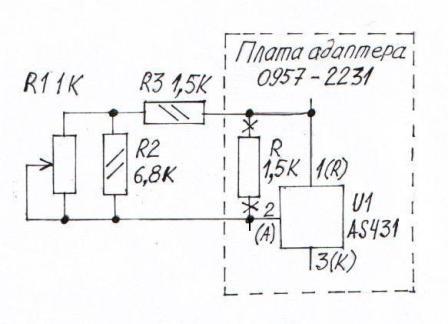

подключен к микросхеме DA 1 AS431(аналоги КА431, TL 431) — к выводам 1 и 2 вместо имеющегося резистора сопротивлением 1,5 кОм (позиционного номера он не имеет; его необходимо удалить). Внешний вид доработанного блока показан на рис. 6.

К принтеру HP Deskjet D1460 от блока питания подаются два значения питающего напряжения: 16 и 32 В. Уменьшение одновременно обоих в требуемых пределах не сказывается на работоспособности принтера, так как в нем имеется узел стабилизации в цепях питания микроконтроллера и сервосистемы. Принтер сохраняет работоспособность при изменении второго значения напряжения в пределах 21. 32 В.
Напряжение питания каналов картриджа 16 В не стабилизировано и поступает к ним через последовательную цепь, состоящую из транзисторных переключателей в составе микросхемы на плате каретки—держателя. Таким образом, изменяя напряжение питания принтера, изменяем амплитуду импульсов в цепях резисторов — нагревательных элементов и, соответственно, степень разогревания печатающей головки.
Затем подключают блок к принтеру и производят пробную печать при напряжении 32 В. Продолжая печатать, плавно снижают напряжение и отмечают маркером на ручке регулятора выходного напряжения положение, соответствующее пропаданию на отпечатке черного цвета — это и будет нижний порог питающего напряжения.
В дальнейшем этот порог можно заметно понизить, если подобрать другие чернила. Я получил хорошие результаты в режиме быстрой печати при использовании чернил на основе водорастворимого красителя для фотопечати H58/В, H77/В, Н78/В производства фирмы WWM — они работают при меньшем напряжении питания картриджа, позволяют получать отпечатки более высокого качества и имеют невысокую стоимость. На всех режимах хорошо работают также пигментные чернила Barcon для заправки картриджей НР51645А.
В заключение следует обратить внимание на одну важную деталь. В процессе эксплуатации струйного принтера нужно не допускать попадания чернил на контактные площадки картриджей и каретки-держателя, так как это, вероятнее всего, приведет к выходу из строя картриджей или принтера.
К сожалению, принтеры НР, как правило, не имеют сетевого выключателя, из-за чего принтер все время потребляет от электросети некоторую мощность. Кроме того, для инициализации приходится каждый раз выключать его и снова включать, что не всегда удобно.
Для борьбы с некорректной работой программы—драйвера принтеров НР и частым их "зависанием" проще всего установить выключатель питания прямо на сетевом шнуре. Желательно также заменить сглаживающий оксидный конденсатор в блоке питания (он самый большой на печатной плате) на другой, емкостью 33 мкФ на напряжение не менее 400 В. Это уменьшит время его разрядки при выключении принтера, и процесс обнуления будет происходить быстрее.
Если кнопку (микропереключатель) датчика открывания верхней крышки принтера заменить миниатюрным тумблером и укрепить его на передней панели, то появится возможность приостанавливать процесс печати и работать со снятой верхней частью корпуса принтера, что для любителей и экспериментаторов всегда очень важно. Функция остановки печати программой—драйвером принтера предусмотрена, но работает очень медленно и поэтому крайне неудобна.
Каковы же достоинства и недостатки печати "холодными" картриджами?
Хорошо то, что работа становится более безопасной для картриджей, особенно в режиме чистки и при быстрой печати, а также в случаях сплошной заливки страницы чернилами. Уменьшается вероятность образования накипи и сгустков чернил в зазорах термоголовки, появляется возможность использовать другие, более "легкие" (менее вязкие) чернила.
К недостаткам можно отнести некоторое ухудшение четкости получаемых отпечатков из-за уменьшения скорости выброса чернил из сопел термоголовки, однако этот дефект малозаметен. Более существенным недостатком я бы счел вероятность появления пробелов в самом начале процесса печати страницы из-за того, что к этому моменту термоголовка не успевает полностью разогреться до нужной температуры. Однако подобный недостаток присущ только черному (одноцветному) картриджу и легко устраним выбором оптимального режима печати регулятором напряжения питания.
В заключение еще раз напомню, что в процессе эксплуатации струйного принтера важно не допускать попадания чернил на контактные площадки картриджей и каретки—держателя, так как это с большой вероятностью приведет к выходу из строя картриджа или принтера.
1. Зызюк А. О ремонте и эксплуатации струйного принтера — Радио, 2009, № 3, с. 24—26.
Совместимые картриджи для лазерных принтеров HP, в большинстве своем, не могут составить конкуренцию оригиналам по следующим параметрам:
- устойчивое качество печати на протяжении рекомендуемого срока эксплуатации;
- отсутствие посторонних шумов во время работы;
- целостность сборки.
Сервисный центр ТонерДруг осуществляет заправку совместимых картриджей HP также, как и оригинальных. Это обеспечивает еще большую экономию на печати.
Многие пользователи закрывают глаза на явные недостатки своих приобретений. Потому что цены на аналогичные модели комплектующих от сторонних брендов позволяют экономить более 50% отведенного на содержание оргтехники бюджета.
Но далеко не все совместимые расходники так плохи, как о них говорят. Остается только сделать оптимальный выбор!
Рейтинг лучших совместимых картриджей HP
Специалисты ТонерДруг обслуживают десятки и сотни неоригинальных картриджей в месяц. Следовательно, мы готовы дать оценку различным производителям с комментариями об их сильных и слабых сторонах.
ТонерДруг категорически не рекомендует покупать совместимые картриджи без маркировки бренда. Рассчитывать на качественную печать с такими расходниками не приходится. Более того, вы подвергаете риску работоспособность оргтехники.
Раздача оценок — главная проблема любого рейтинга, связанного с анализом рынка совместимых комплектующих. Все дело в том, что опыт работы с разными моделями одного производителя может быть абсолютно противоположным. Например, если Hi-Black CE285A является лучшим выбором за свои деньги, то аналог CE505A данного бренда не вызывает никаких эмоций, кроме разочарования.
ТОП №1. T2

Далеко не самые доступные лазерные картриджи. Некоторые модели обойдутся значительно дороже конкурентов. Однако большинство из них отличаются достаточно качественным уровнем печати на всех этапах эксплуатации.
Отработанные расходники T2 в среднем переносят не менее двух-трех циклов восстановления. Великолепный результат!
| Наименование | Цена |
| TC-H85A | 1 900 рублей |
| TC-H12A | 1 600 рублей |
| TC-HCF244A | 2 100 рублей |
| TC-H55A | 3 350 рублей |
| TC-H26X | 4 000 рублей |
ТОП №2. Uniton Premium

Производитель пошел навстречу пользователям в конструктивном плане, увеличив бункер хранения и отработки тонера.
В сети существует множество отзывов о слабой износостойкости у шестерни магнитного вала. Наверняка, работа в данном направлении была проделана. Сейчас эта проблема встречается значительно реже и только с теми картриджами, которые испытывают большие нагрузки.
Цена скромная, а результат предсказуемый.
| Наименование | Цена |
| CE285A | 600 рублей |
| CF218A | 800 рублей |
| Q2612A | 650 рублей |
| CF244A | 1 200 рублей |
| CE505A | 820 рублей |
ТОП №3. ProfiLine

Отличное решение за свои деньги. Бункер отработки, на примере CE285A, увеличен. Значит, во время заправки можно подсыпать тонер больше рекомендуемого значения.
Если умеренно пользоваться принтером, расходники гарантированно отработают не менее 75% ресурса, заявленного производителем. Дальше, кому как повезет, могут появляться проблемы: выцветания отпечатков и потеря герметичности.
| Наименование | Цена |
| PL-CE285A | 870 рублей |
| PL-Q2612A | 850 рублей |
| PL-CF244A | 1 300 рублей |
| PL-CF218A | 1 250 рублей |
| PL-CF283A | 900 рублей |
ТОП №4. G&G

Если говорить коротко, то G&G является крепким середнячком. В нашем рейтинге борется с ProfiLine за третье место. По сути, располагает теми же проблемами, что и конкурент.
| Наименование | Цена |
| NT-CE285A | 600 рублей |
| NT-Q2612A | 640 рублей |
| NT-CF283A | 570 рублей |
| NT-CF218A | 1 300 рублей |
| NT-CF226A | 1 600 рублей |
ТОП №5. Hi-Black

Покупка картриджей Hi-Black в отдельных случаях — лотерея. Но в ней намного больше шансов выиграть, чем если бы вы приобретали аналоги от Cactus или NV Print.
Без принтера не обходится ни один офис. И чем чаще вы пользуетесь принтер, тем быстрее закончится краска, а значит, встанет вопрос о замене картриджа. Не спешите звонить в сервисный центр, поменять пустой картридж можно и самостоятельно. Это несложно, достаточно правильно подобрать расходный материал на замену и четко следовать инструкции.
Давайте посмотрим, как заменить картридж в принтере самостоятельно, следую поэтапно нашей инструкции.
Когда нужно заменять картриджи
Вы замечали, что при печати бывает страница пропечатывается не полностью: появляются белые полосы на листе, некоторые буквы теряются, да и сам тон печати блеклый? Довольно неприятная ситуация, согласитесь? Особенно, когда нужно срочно распечатать важный документ, а текст плохо просматривается. Это как раз и есть первые признаки, что ресурс картриджа принтера заканчивается и его пора заменить.
Современные печатные устройства могут оповещать заранее о необходимости замены картриджей — на дисплее начинает мигать специальный индикатор о необходимости заменить тонер. Как правило, после появления такого оповещения, принтер еще будет работать какое-то время. Производители печатных устройств предусмотрели этот момент, чтобы вы заранее могли подготовиться к смене пустого картриджа, и работа офиса не встала из-за пустого бокса для чернил.
Если вы замечаете все эти признаки на своем устройство, значит пора менять.
Как заменить старый картридж на новый самостоятельно Как заменить старый картридж на новый самостоятельноПодготовка к замене картриджа: общие советы
Каждый принтер, будь то лазерный или струйный имеет свои особенности установки и крепления емкости для чернил. Прежде чем менять картридж в принтере, изучите особенности оборудования. Неправильное извлечение емкости под краску может привести к выходу из строя всего аппарата.
Вот общие советы, как менять картридж в принтере:
- Не пользуйтесь принтером без картриджа. Замену необходимо выполнять сразу, особенно в струйных принтерах, иначе печатающий элемент может засохнут, что приведет к повреждению всего аппарата. Пользуйтесь «горячей заменой» — вытащили использованный картридж и сразу поставили новый.
- Не трогайте руками электрические контакты, соплы, фотобарабан и подвижные элементы картриджа. Вы можете повредить не только расходный материал, но и оборудование в целом.
- После установки нового картриджа, не вынимайте его без необходимости. Частое извлечение может также привести к засыханию чернил и выходу из строя принтера.
- Учитывайте тип картриджа. Они могут быть чипованные и нечипованные. Нельзя один заменить другим, могут возникнуть проблемы с совместимостью. Картриджи с чипом стоят на более технологичных печатных устройствах, без чипа — на эконом-вариантах офисной техники. Чипованные картриджи имеют установленный лимит на количество распечатанные листов. Как только лимит превышен — устройство печатать не будет, даже если краски осталось еще половина. Например, модели принтеров Samsung или Xerox с чипом блокируют работу всего устройства при появлении надписи о замене тонера. А вот на работу принтеров HP и Canon чип никак не влияет, то есть устройство будет печатать еще какое-то время.
- Смотрите на маркировку. Маркировка позволяет подобрать подходящий картридж, достаточно переписать ее или сфотографировать и заказать новый расходный материал с такой же маркировкой. Запишите название принтера и картриджа, уточните у специалистов или посмотрите в интернете, какой тип картриджа вам подойдет, можете ли вы заменить оригинал на совместимый неоригинальный картридж.
- Снимите украшения с рук и наденьте перчатки, чтобы не испачкаться и избежать травм.
Это базовые правила, которые следует знать при замене пустого картриджа самостоятельно.
Этап 1: извлечение использованного картриджа
Замена картриджа в принтере требует внимательного подхода и четкого соблюдения инструкций. Когда дело доходит до практики, многие задают вопрос: а где находится картридж в принтере? Отвечаем — внутри устройства, под крышкой, которая легко открывается. Вот, что нужно сделать, чтобы извлечь использованный картридж:
- Подключите принтер к сети, включите его. Этого требуют большинство современных моделей, старые же, наоборот, нужно выключить из розетки.
- Откройте верхнюю крышку (боковую или заднюю, в зависимости от модели принтера), чтобы вытащить картридж. Обычно на крышке имеется специальный язычок для удобного открытия. Будьте осторожны, когда открываете крышку лазерного принтера, она может быть еще горячей из-за термофиксатора.
- Вытащите картридж. Емкость с краской фиксируется на 2-4 зажимах, которые необходимо отщелкнуть или откинуть.
- После этого аккуратно потяните расходник на себя. В некоторых моделях есть специальная ручка, потянув за которую картридж легко достается. Не нажимайте и не давите сильно на картридж, чтобы не сломать его.
- Если картридж застрял и не двигается, не пытайтесь силой или при помощи каких-либо инструментов извлечь его. В этом случае обратитесь в сервисную службу, они поменяют картридж без повреждений устройства.
Этап 2: установка нового картриджа
Набор красок струйного принтера может различаться для каждой конкретной модели. Большинство работает с тремя цветными красками и одной черной (CMYK), но есть, к примеру, шестицветные. Также нужно удостовериться в качестве чернил, их совместимости с принтером. К сожалению, производители принтеров типа HP или Xerox не выпускают собственные краски, поэтому приходится руководствоваться советами из интернета.
- Вначале посмотрите тип картриджей на упаковке или в инструкции к принтеру, ищите совместимость с ними чернил.
- После выбора чернил подготовьте по шприцу и игле на каждый цвет. Извлеките картридж из каретки и найдите на нем отверстия. Обычно они находятся за наклейкой на задней стенке (в таком случае её нужно снять и отложить до завершения перезарядки) и уже готовы для применения шприца, но встречаются и углубления без отверстий. Тогда нужно сделать проколы иголкой самостоятельно.
- Наберите шприцем 2-3 миллилитра краски и введите шприц на пару сантиметров вглубь. Медленно впрыскивайте чернила до тех пор, пока вокруг отверстия не появятся избытки — заберите обратно немного краски, и промокните сопло бумажной салфеткой со спиртом. Заклейте отверстие наклейкой или скотчем.
- Проделайте эту операцию со всеми отверстиями. Очень важно не перепутать цвета — для этого есть специальные картинки-инструкции.
Этап 3: проверка работоспособности
Существуют разные типы брошюровки, отличающиеся и по цене, и по применению.
- Сшивание разъемными скобами является одним из самых распространенных, простых и дешевых видов брошюровки. Его преимуществом перед остальными является возможность быстро снять со скобы листы, поменять их порядок и вернуть на место. Однако это же может стать и недостатком, так как при многократном развертывании листы могут сходить со скоб. Также у данного способа есть ограничение на количество листов — после 200 становится уже проблематично скрепить всё в один документ. Разъемными скобами часто сшивают курсовые работы студенты.
- Скрепление на пружину позволяет избежать отсоединения листов, но в остальном похоже на предыдущий способ. Здесь уже можно скрепить до 480 листов — в зависимости от материала и диаметра пружины. Этим способом часто пользуются при составлении презентации компании, медиа-китов и пр.
- Термоклеевая брошюровка используется уже для книг в бумажном переплете. Стопку листов смазывают горячим клеем и тот, застывая, скрепляет их в один блок. Этим способом можно скрепить не более 350 листов. Также стоит учитывать, что книга не сможет сохранять открытый вид без вреда для склейки.
HP DeskJet 2710 заправка картриджей HP 305
Аппарат новый, не могу найти информацию по заправке картриджей и подводных камнях у них.
Там используются картриджи HP 305 (3YM61AE) (120 стр.), HP 305XL (3YM62AE) (240 стр.), HP 305 (3YM60AE) (100 стр.), HP 305XL (3YM63AE) (200 стр.)
Может кто поделится информацией по этой процедуре на этих картриджах?
Или там все как и у аналогичных. Хотелось бы узнать хотя бы заправочные объемы.
Как я понял можно их заправлять как пигментными так и водными чернилами? Я правильно понимаю?
maxnn,пигмент в черном картриджей, водные в цветных. Заправка как и для всех таких картриджей: льете, пока не пойдет через верх. И объемы как везде минимальные - 1-2 мл на цвет, 3-5 мл в черный. Где какой цвет определите, тыкая иглой в губку картриджа через отверстие под наклейкой. Epson TX210, XP-207, SX130, WF-2630, Canon G1400, TS6140, TS5040, iP4600, iP2840, iP7240, MG5740, MB2040, MB2140, MB2740, Brother MFC-J3530DW, J100, MFC-J5910DW, DCP-195C, MFC-J825DW, HP 7740, 8023, 9010, 8100, 8610, 6510, 8210, x451dw, СНПЧ, ПЗК и чернила InkTec с МногоЧернил.ру.
Взял этот принтер. Черного картриджа хватило страниц на 50-70. Заправил - нихрена не печатает. ЧТо там еще можно сделать? Нашел видео по заправке. Вставил иглу под углом и 4 мл краски заправил. после этого он отпечатал 2 страницы(видимо кончились оригинальные чернила) и пошли полосы.
Краски потом добавлял до верха и откачивал сверху излишки.
Да. чернила какие то HPQ GT Refill Ink тут в этой деревне других нет
Прикрепленные изображения
Воздушный пузырь в губке и чернильном канале мешает проходить чернилам. Как минимум надо через специальную присоску прокачать чернила через дюзы.Сейчас ни с того ни с сего отпечатал 2 страницы нормально и потом опять началось тоже самое.
У меня тут полевые условия, никаких доп инструментов по отсосу из дюз нету. Как это можно еще сделать? Я на улице сильно крутил картридж, и по инерции из дюз шла краска. Плюс пробовал дунуть в заправочные отверстия. Тоже скапливалась краска.
Пробовал стучать картриджем дюзами по салфетке. Так же шла краска.
Как я понял там дюзы поделены на 2 группы. У каждой группы своя предварительная камера для чернил? и завоздушился только одна камера?
Если дать отстояться, то может потом нормально печатать?
Попробовать из стирательной резинки вырезать подобие присоски. Огромное спасибо. Вырезал из резинки приспособу и откачал воздух. Все заработало. Попробовать из стирательной резинки вырезать подобие присоски.Пару заправок все отлично было. на третьей ни с того ни с сего перестал видеть черный картридж. Ни в какую не видит. Краска на соплах не скапливается в каплю, контакты протирал. Ченила отсасывал. Воздух удалял.
Есть какие то тонкости с этими картриджами? В чем может быть еще проблема? И как устранить. КРоме конечно покупки нового картриджа.
Программа пишет ошибку что не может установить связь с черным картриджем. И горит соотсветсвенно на принтере индикатор черного картриджа.
Помер, на замену. Картриджи со встроенной печатающей головкой надежностью не славятся.Появились новые вводные. Ночь прнтер отсоялся, с утра запечатал как ни в чем не бывало. Без дефектов и ошибок.
Распечатал страниц 50, и резко пошли страницы с дефектом как во вложенной фотографии. Причем распечатал страницу с дефектом принтер, следующую нормальную, а потом все с дефектом пошли.
Вынул картридж. залил краски, поместилось всего 1 мл краски. так что скорее всего он был не законченный. Вставил обратно. И опять ошибка связи с картриджем. которую не смог побороть опять. Оставил принтер пока до завтра.
P.S. к слову вчера когда картридж тоже отказал, то тоже такие листы стал печатать.
Есть мысли что это с ним, и что делать?
Прикрепленные изображения
p.p.s. Ну вот. прошла ночь, и принтер снова заработал. причем он был включен всю ночь и ошибка горела на принтере. после перзагрузки ошибка исчезла.
Я так понимаю что это воздух в камере перед дюзами? за ночь самотеком чернила натекли и картридж увидился? А если допустить что после того как картрилж отваливается я заправил только 1 мл чернил, то можно допустить что в картридже 2 камры перед дюзами и объем их 1 мл?
Нужно просто откачать весь воздух? но блин через резинку вырезанную это не особо удобно
Ну это то понятно.
Я просто щас в Турции на пол года, купил этот принтер что бы печатать методический материал для детей. Потом просто выкину его когда отсюда уезжать буду. А тут ппц как не развето это все. и с заправками и вообще с магазинами расходок неоригинальных. Мало того, хотел кэнон купить такой же простенький, так они тут из него комплектные картриджи вынимают и продают вообще без картриджей новый принтер. Спецом ездил в большой магазин МЕТРО, так слава богу хоть возврат сделали без вопросов.
Сейчас цветники заправил. И что странно. после заправки отпечатал нормально страниц 10, и пропала связь уже с обоими картриджами. Оставил короче на ночь принтер.
почему такая уверенность? До этого 3 дня тоже самое было. но потом печатал. А от чего они сдохли тогда? И как нибудь можно попробовать их еще реанимировать?Они одноразовые, но их ресурс несколько больше, чем объем залитых на заводе чернил. Это делается для того, чтобы головки пока не выпечатают заводские чернила в гарантированном объеме не выходили из строя. Продаваемые картриджи с принтером содержат очень мало чернил и предназначены в основном только для проверки при продаже.
То есть если купить комплект новых картриджей, то они прожить могут намного дольше?
Просто про данный аппарат тоже есть информация что стартовые по 30 заправок ходят.
Читайте также:

